クチコミネットのまとめ記事のようこそ!
今回は今トレンドのShopifyでのクーポンの使い方をご紹介します??
クーポンの発行方法
Shopifyで機能を追加するにはアプリを使いますが、クーポンに関しては、デフォルトの機能で簡単に実装できます。
ダッシュボードから「ディスカウント」に進みます。
そして右上の「ディスカウントを作成する」からクーポンの新規作成ができます。
クーポンでは以下の内容を決めることができます。
- クーポンコード(HAPPY123などのコード)
- タイプ(割引率、定額、無料配送、Xを購入するとYをプレゼント)
- 適用対象
- 最小要件
- お客様の資格
- 利用制限
- 有効日
割引率
パーセント(%)で設定ができます。また、対象商品(もしくはコレクション)を指定できます。これは一部の商品だけに割引を適応させたい時に便利です。
定額
固定金額で設定が可能。また、対象商品(もしくはコレクション)を指定できます。
送料無料
国を指定して適応させることができます。また、あまりにも購入金額が高い場合に除外することができます。
Xを購入するとYをプレゼント
特定の商品(またはコレクション)をX個購入すると、Yが割引だったり、特定の商品をXXXXX円分購入すると、Yが割引という設定ができます。Yを無料にすることもできます。
お客様の資格
すべての顧客に適応するか、一部の顧客に適応するかを設定可能です。特定のグループは顧客タグで区別することができます。
利用制限
クーポンを利用できる回数の制限が可能。
1ユーザー1回のみというルールも設定可能
有効日
クーポンが使える日時範囲を指定可能。
実際には決済画面で、このようにクーポンコード入力フィードが表示されます。入力すると、以下のように小計が更新されます。
自動ディスカウント
自動ディスカウントは、ユーザーがコードを入力しなくても適応される割引になります。 NewYearやクリスマス割引などのシーズンキャンペーンに利用できます。
・割引率
・定額
・Xを購入するとYをプレゼント
のルールがあります。
自動ディスカウントも通常のクーポンと同じで対象商品、最低注文金額、有効期限の設定ができます。
実際にはこのように表示されます。 自動クーポンが適当されている場合は、別のクーポンとの兼ね合いはできなくなります。
以上です!参考になれば幸いです!